Video işleme, yayın uygulamalarında profesyonel kaliteye ulaşmanın kritik bir adımıdır. Nisan 2018'de Adobe Premiere Pro CC 2018'de tanıtılan yeni Video Sınırlayıcı ile parlaklık değerlerini ve renk aralıklarını ayarlamak için etkili bir araç ediniyorsun. Bu kılavuzda, Video Sınırlayıcı'yı nasıl en iyi şekilde kullanabileceğini ve en iyi sonuçları elde etmek için tüm önemli işlevleri nasıl uygulayabileceğini göstereceğim.
Önemli Buluntular
- Video Sınırlayıcı, parlaklık ve renk aralıklarını hedefli bir şekilde ayarlamayı sağlar.
- Video Sınırlayıcı'nın kullanımı, yayın spesifikasyonlarına uyum için özellikle önemlidir.
- Etki, farklı sahnelere hem yerel hem de genel olarak uygulanabilir.
Adım Adım Kılavuz
Premiere Pro CC 2018'i aç ve projenizi açın. Video Sınırlayıcı'yı bulmak için "Efektler" sekmesine git. Orada çeşitli video efektlerini birleştirme seçeneğiniz var. "Renk Düzeltme" bölümünde en altta "Video Sınırlayıcı"yı bulacaksın.
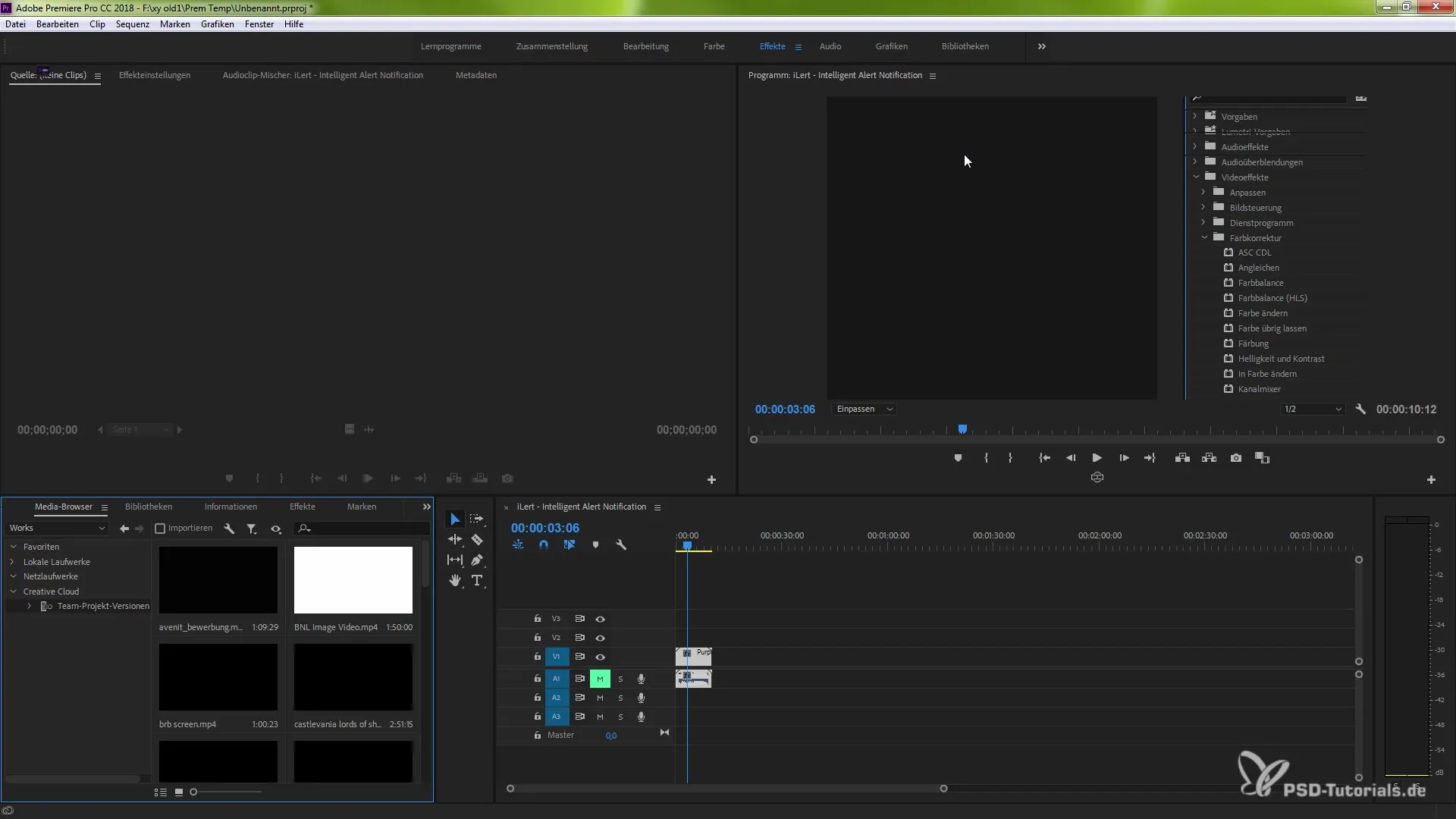
Video Sınırlayıcı'yı istediğiniz sahneye sürükleyip bırakın. Bu, Video Sınırlayıcı için efekt ayarlarını hemen etkinleştirir. Bu etki, yayın spesifikasyonlarına ulaşabilmeniz için parlaklık değerlerini ayarlamak için çeşitli seçenekler sunar.
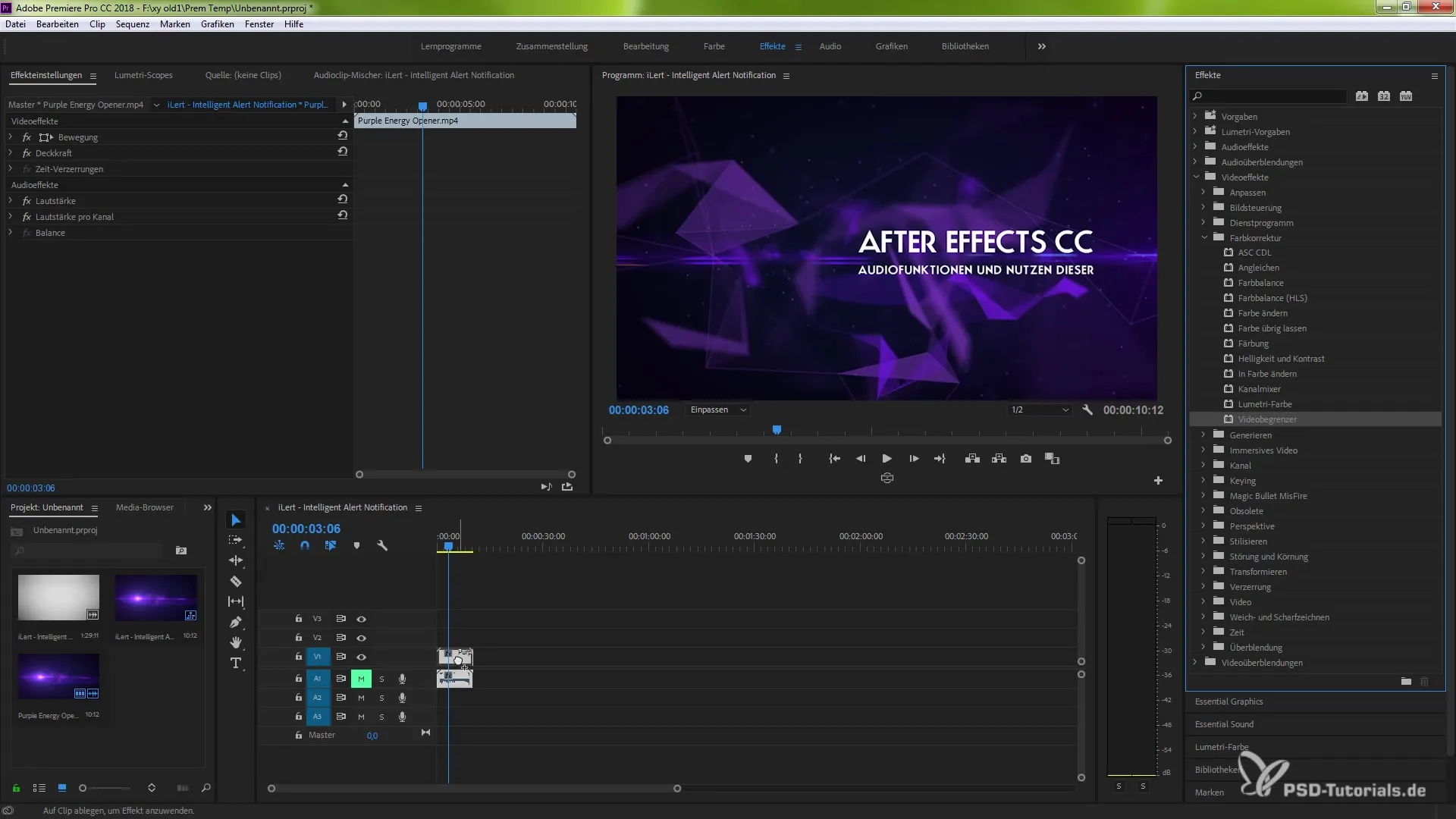
Artık 100 ile 109 arasında belirli değerler ayarlama seçeneğine sahipsin. Bu noktada, sıkıştırma ve renk aralığını dikkate almak önemlidir. Uyarıların yoğunluğunu etkinleştirerek, hangi alanların değişiklikten etkilendiğini doğrudan görebilirsin.
Kesin ayarlamalar yapmak için pipeti kullanabilirsin. Bununla sahnenizden tipik bir renk değerini, örneğin mor bir tonu seç ve seçimizi onaylayın. Sonuç olarak, uyarıların nasıl etkinleştiğini ve belirli değerleri nasıl ayarladığını göreceksiniz.
Parlaklık ayarlarken, doğru değerleri bulmak çok önemlidir. Eğer aydınlık bir sahneniz varsa, örnek olarak değeri 100'den 20'ye eğerek parlaklığı önemli ölçüde sıkıştırabilirsiniz. Etki, değişikliği hemen gösterir, böylece etkileri hemen takip edebilirsiniz.
Video Sınırlayıcı'nın bir diğer avantajı, grafik kartınız bunu mümkün kılıyorsa GPU desteğidir. GPU desteği sayesinde daha verimli işleme süreleri elde edebilir ve performansı artırabilirsiniz.
Etkiyi birden fazla sahneye uygulamak isterseniz, onu kolayca kopyalayabilirsiniz. Bu şekilde zaman kazanır ve projenizin tutarlılığını sağlarsınız. Denge sağlamak için sahnelerin filtrelemesini kontrol etmeyi unutmayın.
Video Sınırlayıcı'nın hedefli uygulaması, videolarınızın kalitesini artırmanın yanı sıra, yayın dünyasının özel gereksinimlerine uyum sağlamayı da kolaylaştırır. Bu yeni efektin gücüne güvenin ve sunduğu birçok olasılık ile deney yapın.
Özet - Premiere Pro CC 2018'de Yeni Video Sınırlayıcı: Adım Adım Kılavuz
Bu kılavuz, Adobe Premiere Pro CC 2018'de Video Sınırlayıcı'yı kullanarak parlaklık ve renk değerlerini etkili bir şekilde nasıl kontrol edebileceğinizi göstermiştir. Hedefli ayarlamalarla gerekli yayın spesifikasyonlarına ulaşır ve projelerinizin kalitesini artırırsınız.
Sıkça Sorulan Sorular
Video Sınırlayıcı nedir?Video Sınırlayıcı, özellikle yayın uygulamaları için parlaklık değerlerini ve renk aralıklarını ayarlamak için etkili bir araçtır.
Video Sınırlayıcı'yı Premiere Pro'da nasıl bulabilirim?Video Sınırlayıcı, "Renk Düzeltme" bölümündeki video efektleri altında bulunur.
Video Sınırlayıcı'yı birden fazla sahneye uygulayabilir miyim?Evet, efekti kopyalayabilir ve farklı sahnelere uygulayarak projenizde tutarlılığı sağlayabilirsiniz.
Video Sınırlayıcı'yı kullanmak için özel bir grafik kartına ihtiyacım var mı?GPU desteğine sahip bir grafik kartı daha hızlı işleme sağlar, ancak Video Sınırlayıcı'yı kullanmak için zorunlu değildir.
Video Sınırlayıcı ile parlaklığı nasıl ayarlayabilirim?100 ile 109 arasında belirli değerler ayarlayabilir ve parlaklık üzerindeki etkileri doğrudan görebilirsin.


